こんにちは、コニー(@ConnieTarte)です。
バトル中、チャットの発言者がどのジョブ(ロール)か知りたいと思ったことはありませんか?
「チャットの発言者を確認⇁パーティリストでジョブを確認」というような確認をすることはありませんか?
そんなときに便利なのがチャットの発言者の色を変えたり、ジョブアイコンを付与する設定です。
チャット欄を確認したときに一目でジョブ(ロール)を確認できます。
パッチ6.4でチャットログの発言者の表示をカスタマイズできるようになりました。
- 発言者の名前の横にジョブアイコンを表示できる
- 発言者の名前の色をロールごとに変更できる
などなど。
今回は『チャットの発言者(名前)の表示をカスタマイズする方法』についてご紹介します。
あわせて読みたい


【FF14】便利な設定まとめ
こんにちは、コニー(@ConnieTarte)です。 この記事では、FF14の『便利な設定に関する情報』をまとめています。 アイテム関連 入手した装備を自動で所持品に入れる ID...
Contents
チャットの名前の色を変えたりアイコンを表示したりできる
実際に設定したときの表示がこちらです。
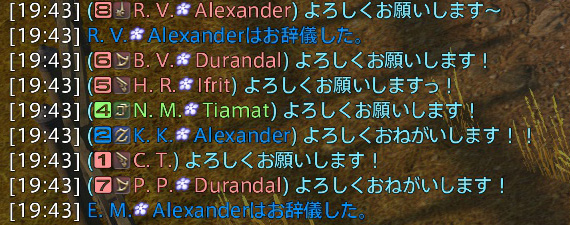
名前の色が変わっていたり、アイコンが表示されていたりしますね。
上記の画像は名前をイニシャル表記にしていますが、フルネームでも同様に色を変えたりアイコンを付けたりできます。
.jpg)
設定手順の概要
以下の手順で設定できます。
スポンサーリンク
1.チャットログ設定画面を開く
メインコマンドの「システムメニュー」から「キャラクターコンフィグ」を選択します。
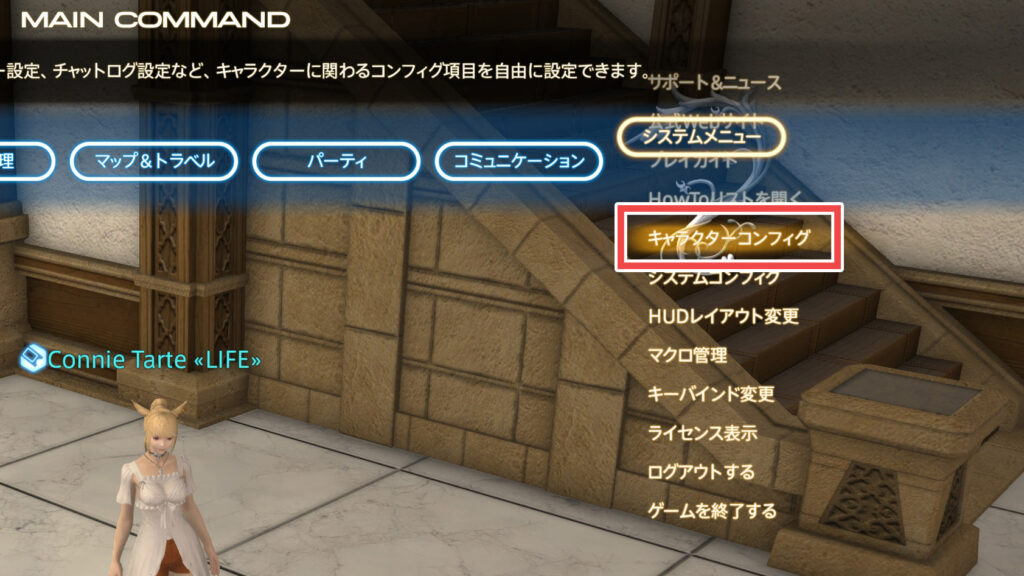
画面左の「チャットログ設定」を選択し、「全般」タブを選択します。
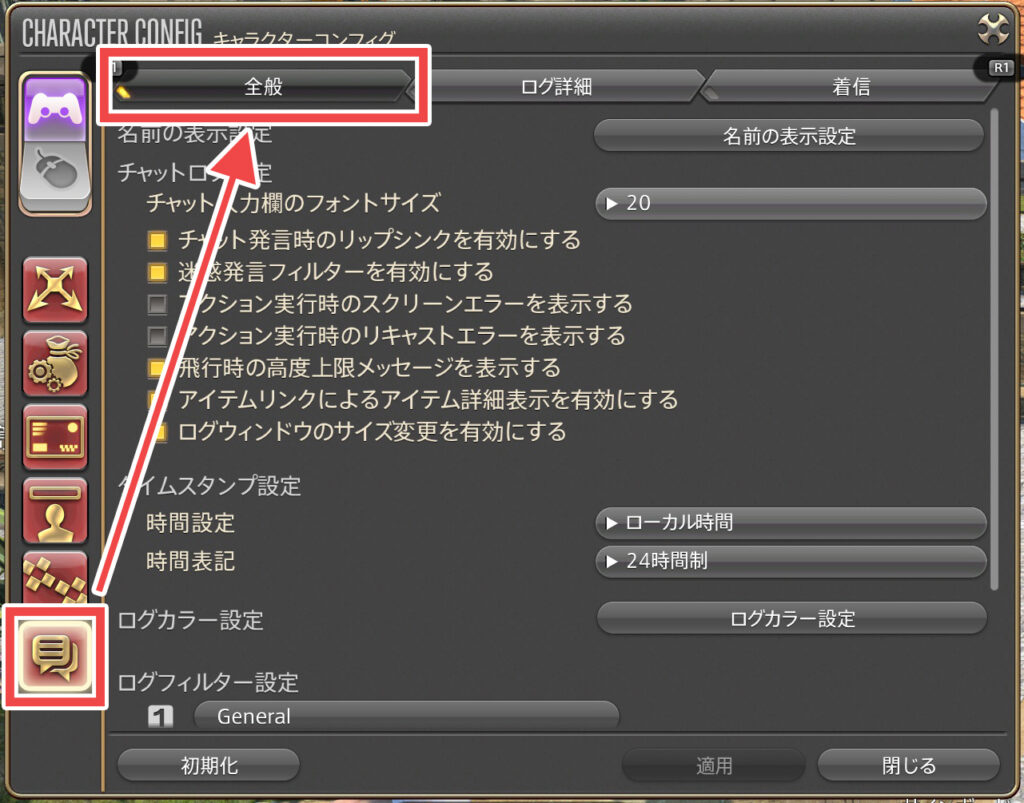
2.名前の表示設定を行う
「名前の表示設定」のボタンを押します。
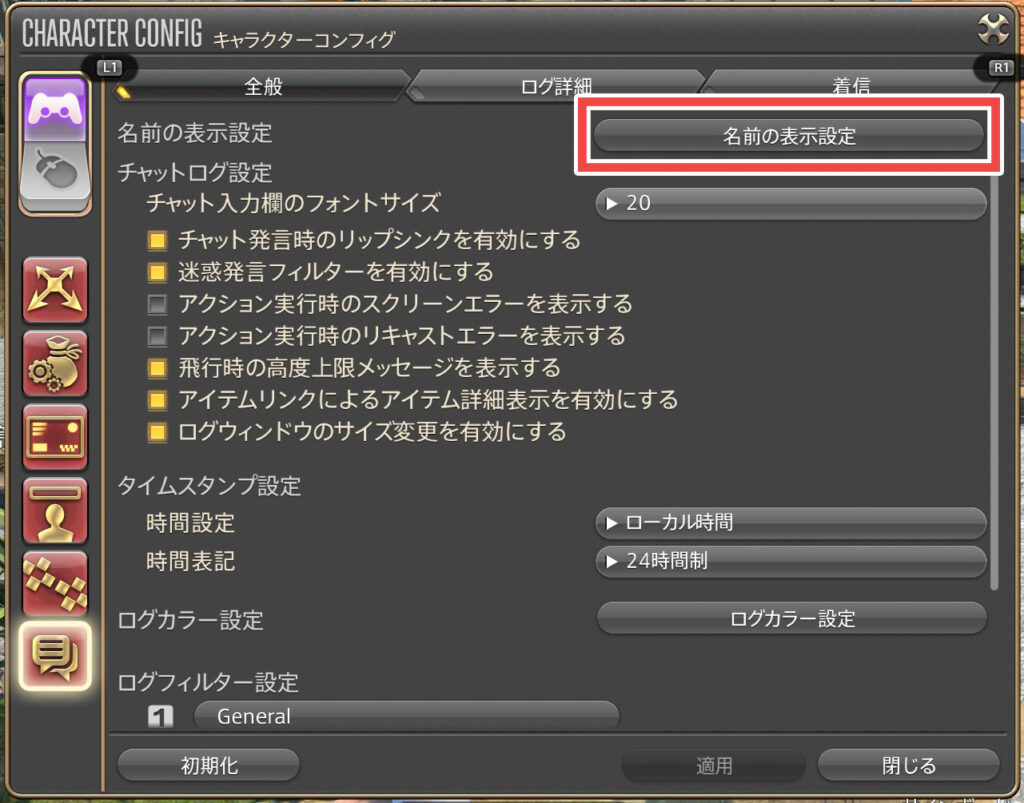
すると、以下の画面が表示されます。

この画面でさまざまな設定を行えます。
| 設定項目 | 内容 |
|---|---|
| 名前の表示タイプ | 表示される名前をフルネームにするかイニシャルにするか選べる |
| 他ワールドのプレイヤーのワールド名を表示する | ワールド名を表示するか選べる |
| クラス・ジョブ/ロールアイコンの表示設定 | 名前の横に表示するアイコンを選べる |
| クラス・ジョブ名の表示設定 | クラス・ジョブの省略名を表示するか選べる |
| ロールカラーの設定 | 名前の色を変更できる |
スポンサーリンク
関連記事
あわせて読みたい


【FF14】便利な設定まとめ
こんにちは、コニー(@ConnieTarte)です。 この記事では、FF14の『便利な設定に関する情報』をまとめています。 アイテム関連 入手した装備を自動で所持品に入れる ID...












